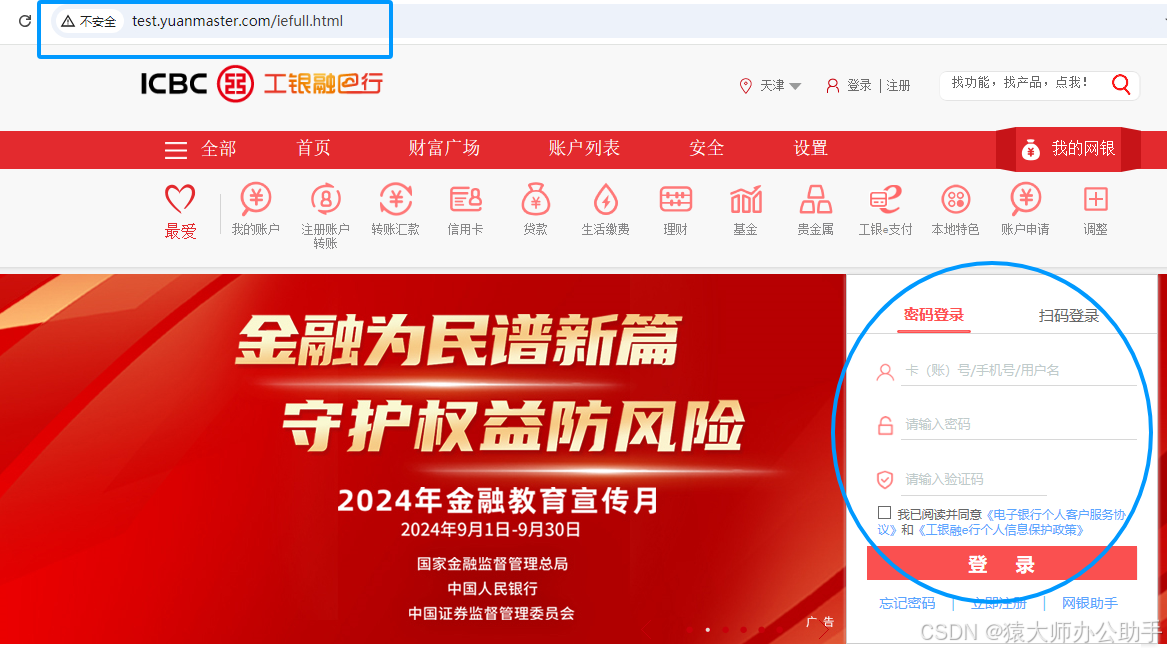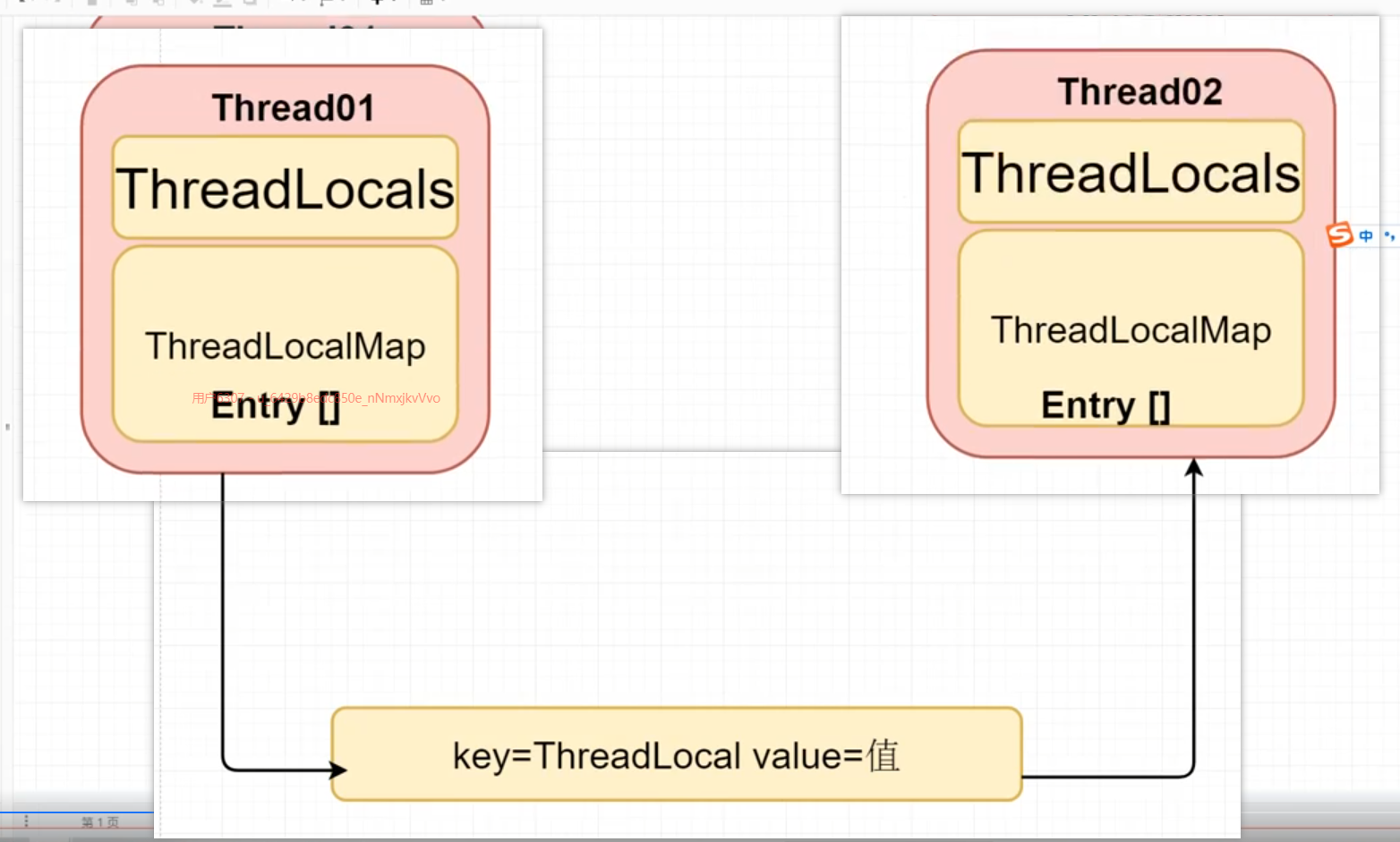这里写自定义目录标题
- 深度deepin初体验(一)系统详细安装过程
- 1.介绍
- 2.安装要求
- 3.环境
- 4.创建虚拟机/系统
- 升级系统
- 选择语言
- 硬盘分区
- 备份
- 文件拷贝
- 系统重启
- 常规设置
深度deepin初体验(一)系统详细安装过程
1.介绍
深度deepin是在debian基础上开发的Linux操作系统,从2004年就开始对外发行,截止到2023年5月25日,已经更新到V20.9,内含应用商店,软件非常丰富,完全可以用于生产环境。若您熟悉Linux,那是非常合适不过了。
官方地址:https://www.deepin.org/
2.安装要求
您需要满足以下要求,才可以达到更好的体验
- 处理器:Intel Pentium IV 2GHz 或更快的处理器
- 内存:至少 2G 内存(RAM),4G 以上是达到更好性能的推荐值
- 硬盘:至少 25 GB 的空闲空间(注:安装时要求不得低于60G,否则无法安装)
3.环境
为了快速体验deepin,也是为了方便后期还原和进行各种实验,所以采用虚拟机安装形式。
- 软件:vmware 15 pro
4.创建虚拟机/系统
升级系统

静静等待,直至deepin开机画面出现

选择语言

硬盘分区
deepin基于debian,存在硬盘分区,若您不了解linux分区,那您就选择全盘安装

备份
建议此处不要打钩,暂无备份需求

文件拷贝
静静等待安装和文件拷贝

系统重启
安装完成后,就可以重启了

开机过后还有一些常规设置,就按照使用习惯设置好下一步就行了。
注:密码可以不设置,但由于系统是Linux的,所以一定要设置密码,为后续操作减少麻烦。

常规设置
到这一步,基本就可以使用了,首次开机还会询问选择“特效模式”还是“普通模式”,特效模式意思是在操作时可以有炫酷的特效和音效,但比较吃配置,若你配置低,可以选择“普通模式”,流畅体验就行了。

通过上图我们可以发现,deepin还是按照国人的使用方式进行了布局,桌面程序、左下角菜单、右下角任务、任务栏等等。
再放几组图片,再次感受一下deepin的使用吧。